
- •Н.Г.Каменева, в.А.Поляков маркетинговые исследования Учебное пособие
- •Содержание
- •Глава 7. Обработка и анализ маркетинговой
- •Глава 8. Прикладные маркетинговые исследования
- •Глава 9. Отчет о маркетинговых исследованиях
- •Введение
- •Глава 1. Методические основы маркетинговых исследований
- •Сущность маркетинговых исследований
- •1.2. Основные направления маркетинговых исследований
- •1.3. Методология исследования в маркетинге
- •II. Аналитико-прогностические методы:
- •III. Методы и приемы, заимствованные из разных областей знаний
- •1.4. Организация процесса исследования
- •1.5. Процесс маркетинговых исследований
- •Контрольные вопросы к главе 1
- •Глава 2. Информационное обеспечение в маркетинге
- •2.1. Сущность информационного обеспечения исследований в маркетинге
- •2.2. Маркетинговая информационная система (мис) и система поддержки принятия решений (сппр)
- •2.3. Применяемые методы анализа информации
- •Контрольные вопросы к главе 2
- •Глава 3. Разработка плана маркетингового исследования
- •3.1. Сущность и процесс планирования маркетинговых исследований
- •3.2. План маркетинговых исследований
- •3.3. Поисковое исследование
- •3.4. Итоговое исследование
- •Контрольные вопросы к главе 3
- •Глава 4 процесс выборки
- •4.1. Общие понятия, принципы применения выборочных методов
- •4.2. Методы вероятностной (случайной) выборки
- •4.3. Методы невероятностной выборки
- •4.4. Многоступенчатая выборка
- •4.5. Определение объема выборки
- •Контрольные вопросы к главе 4
- •Глава 5. Потребитель в маркетинговых исследованиях
- •5.1. Цель и задачи исследования потребителей
- •5.2. Исследование поведения потребителей
- •5.3. Типы покупателей, решение о покупке
- •Контрольные вопросы к главе 5
- •Глава 6. Методы сбора информации
- •6.1. Общая характеристика методов
- •6.2. Методы количественных исследований
- •6.2.1. Ме́тод опро́са
- •6.2.2. Методы исследований розничной сети
- •6.3. Методы качественных исследований
- •6.3.1. Методы фокус-групповых дискуссий
- •6.3.2. Метод глубинного интервью
- •6.3.3. Метод анализ протокола
- •6.3.4. Метод экспертного интервью
- •6.3.5. Метод наблюдения
- •6.3.6. Метод панели
- •6.3.7. Метод эксперимента
- •6.4. Анкета и анкетирование
- •6.5. Метод экспертных оценок
- •6.6. Прогнозирование рыночной деятельности
- •6.7. Анализ маркетинговых рисков
- •Контрольные вопросы к главе 6
- •Глава 7. Обработка и анализ маркетинговой информации
- •7.1. Подготовка данных для маркетинговой информации
- •7.2. Типы шкал в маркетинговых исследованиях
- •7.3. Сводки и группировки данных
- •Расчетные данные
- •7.4. Ряды распределения маркетинговой информации
- •Средняя цена товара по трем рынкам определится как
- •7.5. Табулирование маркетинговых данных
- •7.6. Методы анализа информации о рынке
- •7.7. Анализ и обработка экспертных оценок
- •7.8. Метод «парных сравнений» в ранжировании альтернатив
- •7.9. Методы корреляционного и регрессионного анализа
- •Влияние объема сбыта от затрат на рекламу
- •Глава 8. Прикладные маркетинговые исследования
- •8.1. Исследования рынка
- •8.2. Анализ сегментов рынка
- •Форма анализа хозяйственного профиля основных конкурентов
- •8.3. Изучение конкурентов
- •Методы изучения фирм-конкурентов
- •8.4. Модели прогнозирования в анализе маркетинговых процессов
- •1. Прогнозирование рынка путем экстраполяции его динамики.
- •Выравнивание по прямой объема продаж
- •Выравнивание по прямой объема прибыли
- •4. Прогнозирование рынка методом экономика - математического моделирования
- •5. Прогнозирование рынка с помощью метода экспертных оценок
- •8.5. Технологии определения статистических показателей при анализе маркетинговой информации с применением Microsoft Excel
- •1. Построение и графическое отображение интервального вариационного ряда распределения (гистограмма)
- •2. Расчет описательной статистики (методика 1)
- •Метод 3. Расчет выборочного стандартного отклонения для признака Средняя стоимость образовательных услуг ()
- •Метод 4. Расчет выборочной дисперсии для признака Средняя стоимость образовательных услуг (2)
- •Метод 5. Расчет выборочного среднего линейного отклонения для признака Средняя стоимость образовательных услуг (d)
- •Метод 6. Расчет коэффициента вариации по признаку Средняя стоимость образовательных услуг (V)
- •3. Технология решения задач корреляционного и регрессионного анализа
- •4. Технология оценки тесноты связи исследуемых признаков на основе линейного коэффициента корреляции
- •5. Технология прогноза объема продаж с помощью Мастер функций
- •6. Прогнозирование с помощью функции рост
- •Глава 9. Отчет о маркетинговых исследованиях
- •9.1. Назначение маркетингового отчета
- •9.2. Структура письменного отчета
- •9.3. Устный отчет (презентация отчета)
- •9.4. Графическое представление отчета
- •Контрольные вопросы к главе 9
- •Список литературы
8.5. Технологии определения статистических показателей при анализе маркетинговой информации с применением Microsoft Excel
Для начала работы необходимо установить в Microsoft Excel программной настройки Пакет анализа. Если он уже установлен, то меню Сервис будет содержать пункт подменю Анализ данных. Если данный пункт отсутствует, то необходимо: Сервис – Надстройки; в диалоговом окне Надстройки отметить пункт Пакет анализа; ОК.
1. Построение и графическое отображение интервального вариационного ряда распределения (гистограмма)
Рассмотрим в качестве примера результаты опроса по данным табл. 8.51.
Таблица 8.51
Результаты опроса оптимальной стоимости образовательных услуг.
|
№ опрошенного |
Стоимость образовательных услуг (тыс.руб.) |
№ опрошенного |
Стоимость образовательных услуг (тыс.руб.) |
№ опрошенного |
Стоимость образовательных услуг (тыс.руб.) |
№ опрошенного |
Стоимость образовательных услуг (тыс.руб.) |
|
1 |
14 |
21 |
19 |
41 |
23,1 |
61 |
21 |
|
2 |
19,4 |
22 |
17 |
42 |
17,4 |
62 |
26 |
|
3 |
15,5 |
23 |
23,1 |
43 |
30 |
63 |
18 |
|
4 |
21 |
24 |
20 |
44 |
18,6 |
64 |
27 |
|
5 |
20 |
25 |
25 |
45 |
31 |
65 |
18,5 |
|
6 |
25 |
26 |
14 |
46 |
15 |
66 |
28 |
|
7 |
16,5 |
27 |
23 |
47 |
16 |
67 |
17 |
|
8 |
23 |
28 |
25 |
48 |
23 |
68 |
24 |
|
9 |
17 |
29 |
20,5 |
49 |
24 |
69 |
15 |
|
10 |
18 |
30 |
20 |
50 |
20 |
70 |
29 |
|
11 |
22 |
31 |
22,5 |
51 |
21,7 |
71 |
16,8 |
|
12 |
17,5 |
32 |
25 |
52 |
32 |
72 |
25,2 |
|
13 |
23,5 |
33 |
19,5 |
53 |
19 |
73 |
17 |
|
14 |
23,7 |
34 |
21,4 |
54 |
25,5 |
74 |
24,7 |
|
15 |
17,5 |
35 |
25,1 |
55 |
26 |
75 |
19 |
|
16 |
24 |
36 |
21,5 |
56 |
18,6 |
76 |
21 |
|
17 |
22 |
37 |
18,5 |
57 |
33 |
77 |
24,3 |
|
18 |
22 |
38 |
24 |
58 |
19 |
78 |
19,6 |
|
19 |
18,4 |
39 |
24 |
59 |
35 |
79 |
22,7 |
|
20 |
22,5 |
40 |
17,7 |
60 |
19,3 |
80 |
22,8 |
Для выполнения задания необходимо произвести действия с опциями:
Перенести данные таблицы № 18 в Excel.
Сервис – Анализ данных – Гистограмма – ОК (рис. 8.15).
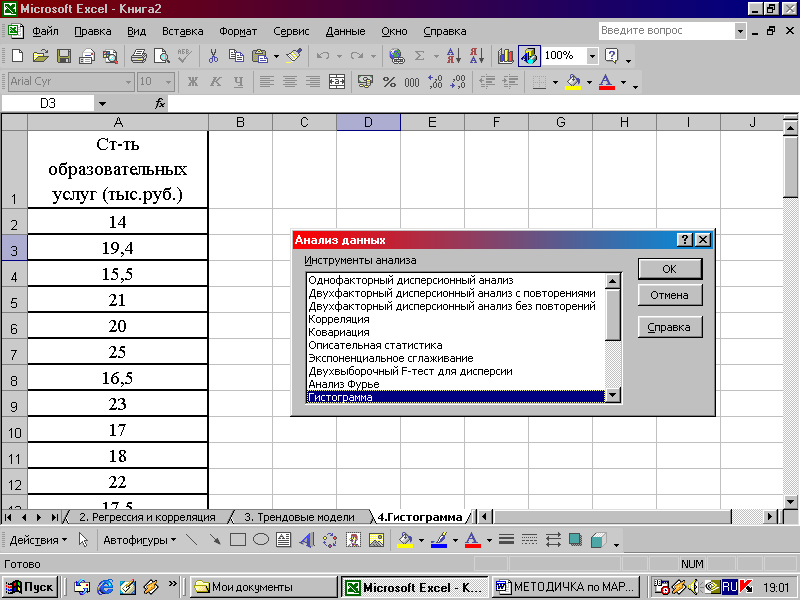
Рис. 8.15. Окно «Анализ данных»
В появившемся диалоговом окне «Гистограмма» задаются следующие параметры: Входной интервал – диапазон ячеек со значениями стоимости образовательных услуг (А2:А81). Интервал карманов – оставить незаполненным. Выходной интервал – любую ячейку (С2). ОК (рис. 8.16).
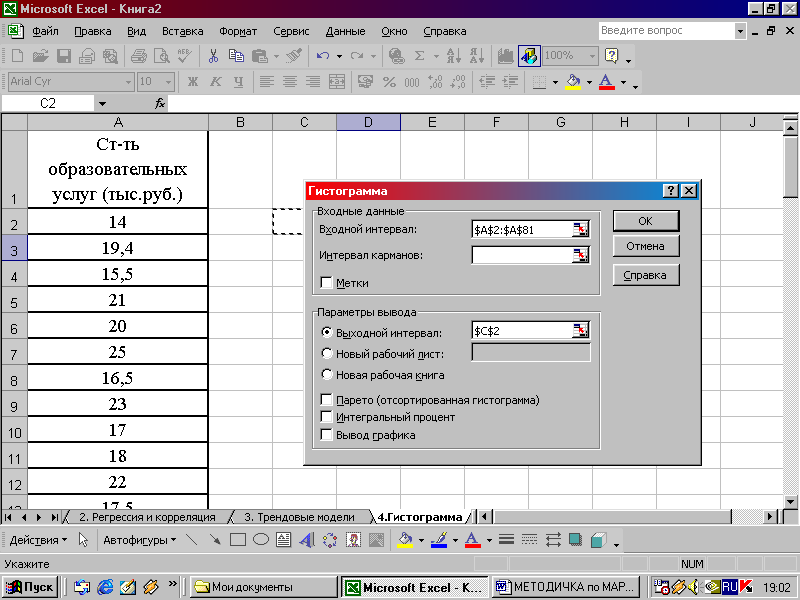
Рис. 8.16. Окно «Гистограмма» с заполненными параметрами
На листе появляется таблица:
|
Карман |
Частота |
|
14 |
2 |
|
16,625 |
5 |
|
19,25 |
20 |
|
21,875 |
15 |
|
24,5 |
20 |
|
27,125 |
11 |
|
29,75 |
2 |
|
32,375 |
3 |
|
Еще |
2 |
В данной таблице необходимо выделить левую верхнюю ячейку (значение 14) и удалить его. Далее в ячейку с именем «Еще» ввести максимальное значение из таблицы, т.е. число 35 и получим новую таблицу:
|
Карман |
Частота |
|
|
2 |
|
16,625 |
5 |
|
19,25 |
20 |
|
21,875 |
15 |
|
24,5 |
20 |
|
27,125 |
11 |
|
29,75 |
2 |
|
32,375 |
3 |
|
35 |
2 |
Сервис – Анализ данных – Гистограмма – ОК.
В появившемся диалоговом окне «Гистограмма» задаются следующие параметры: Входной интервал – диапазон ячеек со значениями стоимости образовательных услуг (А2:А81). Интервал карманов – диапазон карманов итоговой промежуточной таблицы с верхними границами. Выходной интервал – любую ячейку (С13). Интегральный процент – активизировать. Вывод графика – активизировать. ОК (рис. 8.17).
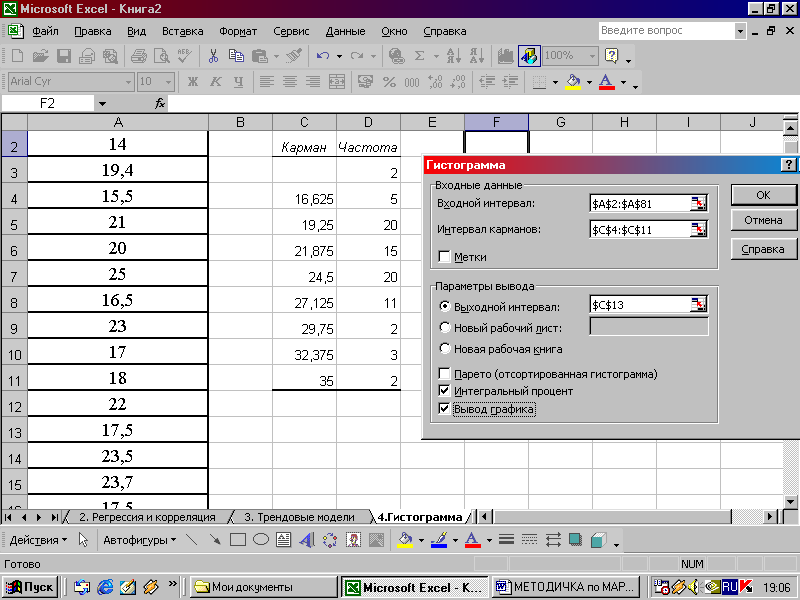
Рис. 8.17. Окно «Гистограмма» с необходимыми параметрами
В результате данных действия на рабочем листе появляется выходная таблица 8.52 и диаграмма (рис. 8.17).
Таблица 8.52
Выходная таблица
|
Карман |
Частота |
Интегральный % |
|
16,625 |
7 |
8,75% |
|
19,25 |
20 |
33,75% |
|
21,875 |
15 |
52,50% |
|
24,5 |
20 |
77,50% |
|
27,125 |
11 |
91,25% |
|
29,75 |
2 |
93,75% |
|
32,375 |
3 |
97,50% |
|
35 |
2 |
100,00% |
|
Еще |
0 |
100,00% |
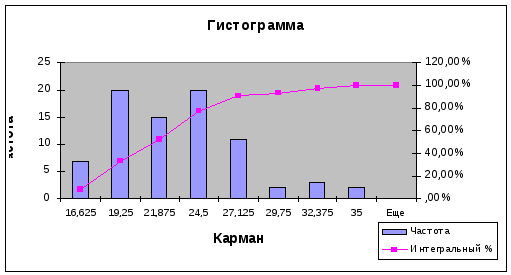
Рис. 8.17. Гистограмма и кумулята интервального ряда распределения
Далее необходимо преобразовать выходную таблицу в результативную. Для этого необходимо заменить название столбцов выходной таблицы следующим образом: карман – группа респондентов по стоимости образовательных услуг; частота – число респондентов в группе; интегральный % - накопительная часть группы.
Затем строки первого столбца привести к виду «нижняя граница интервала – верхняя граница интервала», учитывая совпадение верхних границ предыдущего интервала с нижней границей последующего интервала. Строку с именем «Еще» удалить, добавить и заполнить строку «Итого» (табл. 8.53).
Таблица 8.53
Результативная таблица
|
Группа респондентов по стоимости образовательных услуг |
Число респондентов в группе |
Накопительная часть группы |
|
15-16,625 |
7 |
8,75% |
|
16,625-19,25 |
20 |
33,75% |
|
19,25-21,875 |
15 |
52,50% |
|
21,875-24,5 |
20 |
77,50% |
|
24,5-27,125 |
11 |
91,25% |
|
27,125-29,75 |
2 |
93,75% |
|
29,75-32,375 |
3 |
97,50% |
|
32,375-35 |
2 |
100,00% |
|
Итого |
80 |
100,00% |
В результате данных преобразований автоматически изменится гистограмма распределения (рис. 8.18).
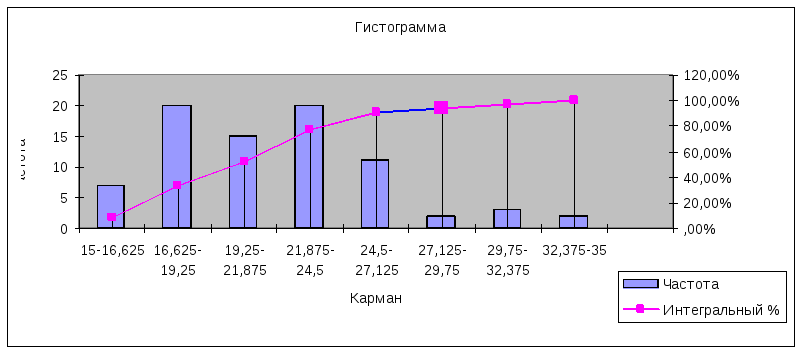
Рис. 8.18. Преобразованный вид гистограммы и кумуляты интервального ряда распределения стоимости образовательных услуг
